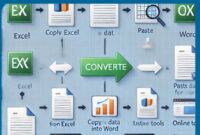Jika Anda sering menggunakan flashdisk untuk menyimpan dan mentransfer file, Anda mungkin pernah mengalami masalah dengan flashdisk Anda. Salah satu masalah umum yang sering terjadi adalah flashdisk yang rusak atau error. Meskipun masalah ini bisa sangat menjengkelkan, namun sebenarnya ada beberapa cara yang dapat dilakukan untuk mengatasi flashdisk error. Dalam artikel ini, kami gameboxx akan memberikan beberapa tips dan trik yang dapat membantu Anda memperbaiki flashdisk yang rusak.
1. Periksa Kabel USB dan Port USB
Kabel USB dan port USB pada komputer Anda dapat menjadi sumber masalah pada flashdisk. Pastikan bahwa kabel USB yang Anda gunakan tidak rusak atau patah. Jika kabel USB dalam kondisi baik, cobalah untuk memasukkan flashdisk ke port USB yang berbeda pada komputer Anda. Terkadang, port USB tertentu dapat rusak atau tidak berfungsi dengan baik, sehingga mencoba port USB yang berbeda bisa menjadi solusi.
2. Gunakan Antivirus untuk Memeriksa Virus
Virus adalah salah satu penyebab umum dari flashdisk error. Jika flashdisk Anda terinfeksi virus, Anda mungkin tidak dapat mengakses file yang disimpan pada flashdisk atau bahkan tidak dapat membuka flashdisk. Gunakan program antivirus terbaru untuk memindai flashdisk dan memeriksa apakah ada virus atau malware yang terdeteksi. Setelah itu, hapus virus tersebut dengan menggunakan program antivirus atau perangkat lunak keamanan yang sesuai.
3. Periksa File System pada Flashdisk
Sistem file pada flashdisk dapat rusak dan menyebabkan error pada flashdisk. Untuk memeriksa sistem file pada flashdisk, masuk ke “My Computer” atau “This PC” dan klik kanan pada ikon flashdisk. Pilih “Properties” dan pilih tab “Tools”. Di bawah “Error Checking”, klik “Check” untuk memeriksa dan memperbaiki kesalahan pada sistem file. Setelah proses selesai, coba akses kembali flashdisk Anda.
4. Format Flashdisk
Jika masalah pada flashdisk tidak dapat diperbaiki dengan cara-cara di atas, maka cara terakhir adalah dengan melakukan format pada flashdisk. Namun, sebelum melakukan format, pastikan untuk mencadangkan semua data yang ada pada flashdisk karena proses format akan menghapus semua data yang ada pada flashdisk. Setelah backup data, klik kanan pada ikon flashdisk di “My Computer” atau “This PC” dan pilih “Format”. Pilih opsi “Quick Format” untuk mempercepat proses format, kemudian klik “Start” untuk memulai proses format.
5. Ganti Flashdisk yang Rusak
Jika semua cara di atas tidak berhasil memperbaiki flashdisk Anda, kemungkinan besar flashdisk Anda benar-benar rusak dan tidak dapat diperbaiki. Dalam hal ini, cara terbaik adalah membeli flashdisk baru untuk menggantikan flashdisk yang rusak.
Dalam kesimpulan, masalah pada flashdisk bisa sangat menjengkelkan, tetapi dengan beberapa tips dan trik di atas, Anda dapat memperbaiki flashdisk yang rusak atau error. Namun, pastikan untuk mencadangkannya
Kesimpulan
Masalah pada flashdisk bisa sangat menjengkelkan, tetapi dengan beberapa tips dan trik di atas, Anda dapat memperbaiki flashdisk yang rusak atau error. Namun, pastikan untuk mencadangkan semua data penting yang ada pada flashdisk Anda sebelum melakukan langkah-langkah perbaikan.
Jika flashdisk Anda masih dalam masa garansi, Anda dapat menghubungi produsen flashdisk untuk mendapatkan bantuan dalam memperbaiki flashdisk Anda atau untuk memperoleh penggantian flashdisk yang rusak.
Namun, yang paling penting adalah menjaga flashdisk Anda dengan baik dan melakukan backup data secara teratur untuk menghindari masalah dengan flashdisk di masa depan.
FAQ
- Apa yang harus dilakukan jika flashdisk tidak terdeteksi di komputer?
Jawaban: Cobalah untuk memasukkan flashdisk ke port USB yang berbeda atau periksa apakah kabel USB yang Anda gunakan masih dalam kondisi baik.
- Apa yang harus dilakukan jika flashdisk terinfeksi virus?
Jawaban: Gunakan program antivirus terbaru untuk memeriksa flashdisk dan hapus virus tersebut dengan menggunakan program antivirus atau perangkat lunak keamanan yang sesuai.
- Bagaimana cara memeriksa sistem file pada flashdisk?
Jawaban: Masuk ke “My Computer” atau “This PC”, klik kanan pada ikon flashdisk, pilih “Properties”, dan pilih tab “Tools”. Di bawah “Error Checking”, klik “Check” untuk memeriksa dan memperbaiki kesalahan pada sistem file.
- Apa yang harus dilakukan jika semua cara di atas tidak berhasil memperbaiki flashdisk?
Jawaban: Jika semua cara di atas tidak berhasil memperbaiki flashdisk, maka cara terbaik adalah membeli flashdisk baru untuk menggantikan flashdisk yang rusak.
- Bagaimana cara mencegah flashdisk dari kerusakan di masa depan?
Jawaban: Pastikan untuk menjaga flashdisk dengan baik dan melakukan backup data secara teratur untuk menghindari masalah dengan flashdisk di masa depan.
Demikian materi tentang; Mengatasi Flashdisk Error: Tips dan Trik untuk Memperbaiki Flashdisk yang Rusak – yang dapat kami sampaiakan semoga manfaat